如何在idea中新建一个web项目(解决idea2020.3,.2021.1创建web项目没有web.xml,classes以及lib目录)
前言:最近重新看Javaweb部分的教程,发现新版idea中普遍没有web.xml,
这是因为现在大部分web项目使用注解配置,而以前普遍使用web.xml文件配置web项目
如何在IDEA中新建一个WEB项目
本文使用的jdk版本为8,Tomcat版本为9.0
1,安装jdk,并配置环境变量
这里简单列一下我的配置,不做过多解说:
JAVA_HOME设置为jdk的目录(如:C:\Program Files\Java\jdk-11.0.10) CLASSPATH设置为 .;%JAVA_HOME%\jre\lib\dt.jar;%JAVA_HOME%\lib\tools.jar;%JAVA_HOME%\lib\dt.jar; 注意,此处三个目录是因为我同时安装了16和8两个版本的jdk两者的目录略略有差别 Path添加 %Java_Home%\bin
2.安装tomcat
tomcat下载地址:http://tomcat.apache.org/
4.安装IDEA
本人亲测安装Ultimate版本可以在30天的试用期过了以后直接卸载重装又是30天,推荐直接下官网版本,没必要去破解
IDEA下载地址:https://www.jetbrains.com/idea/download/#section=windows
5.开始新建WEB项目
在所有安装准备结束后我们就开始新建一个项目了
首先新建一个java项目
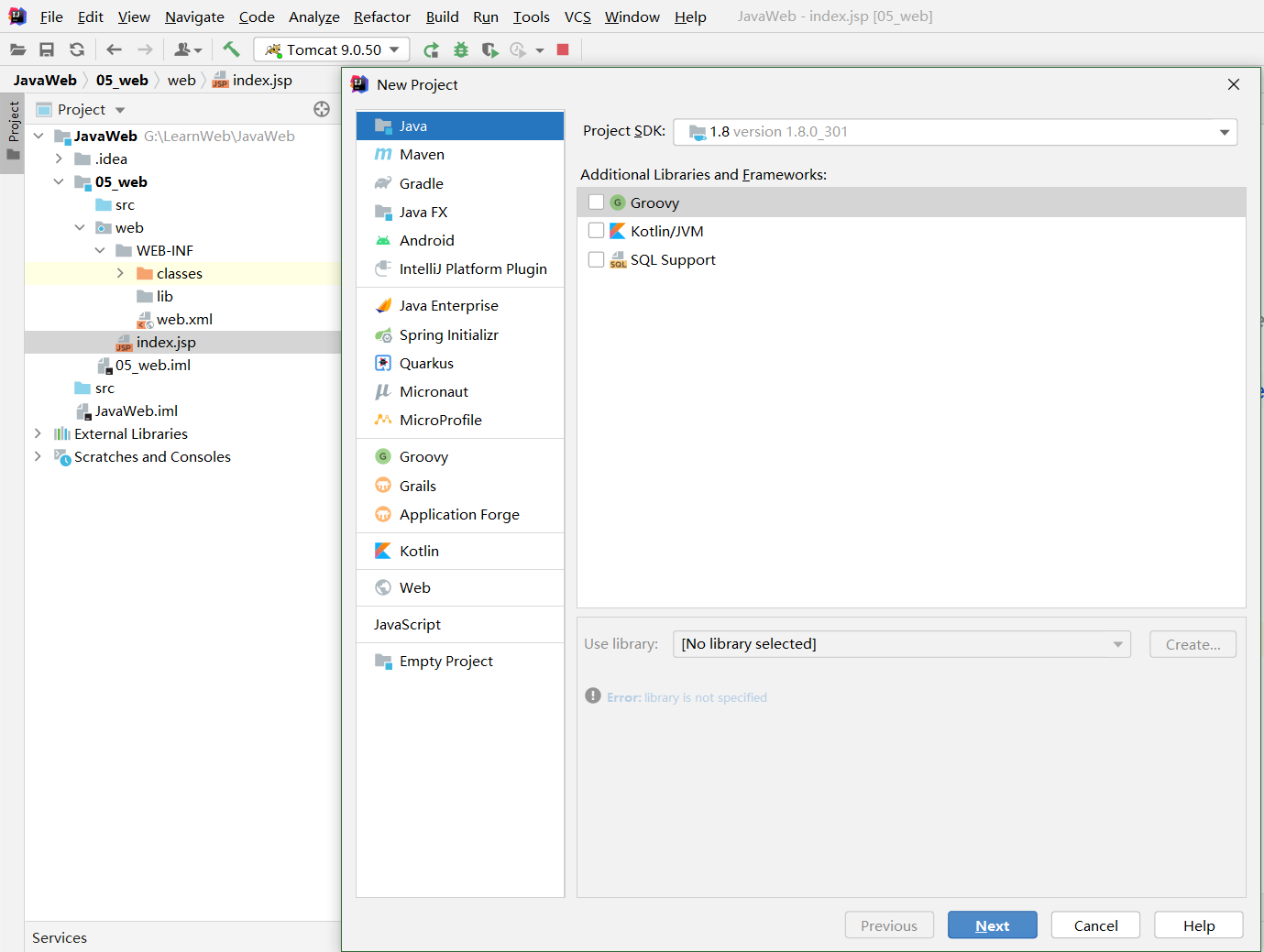
新建完一个java项目以后我们还是不能直接写我们的web程序,还要进行一定的配置以后才行
右键项目,点击Add Framework Support
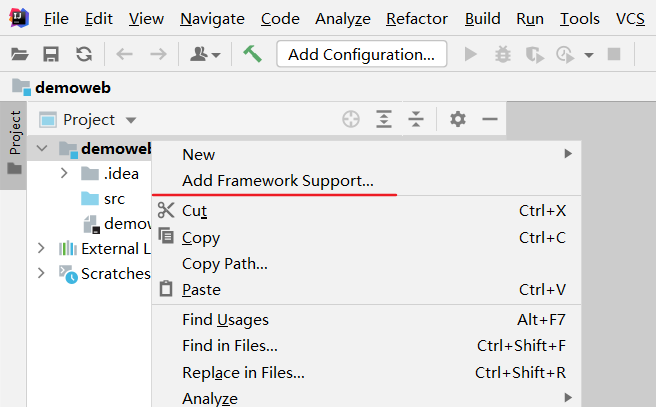
勾选Web Application(4.0)
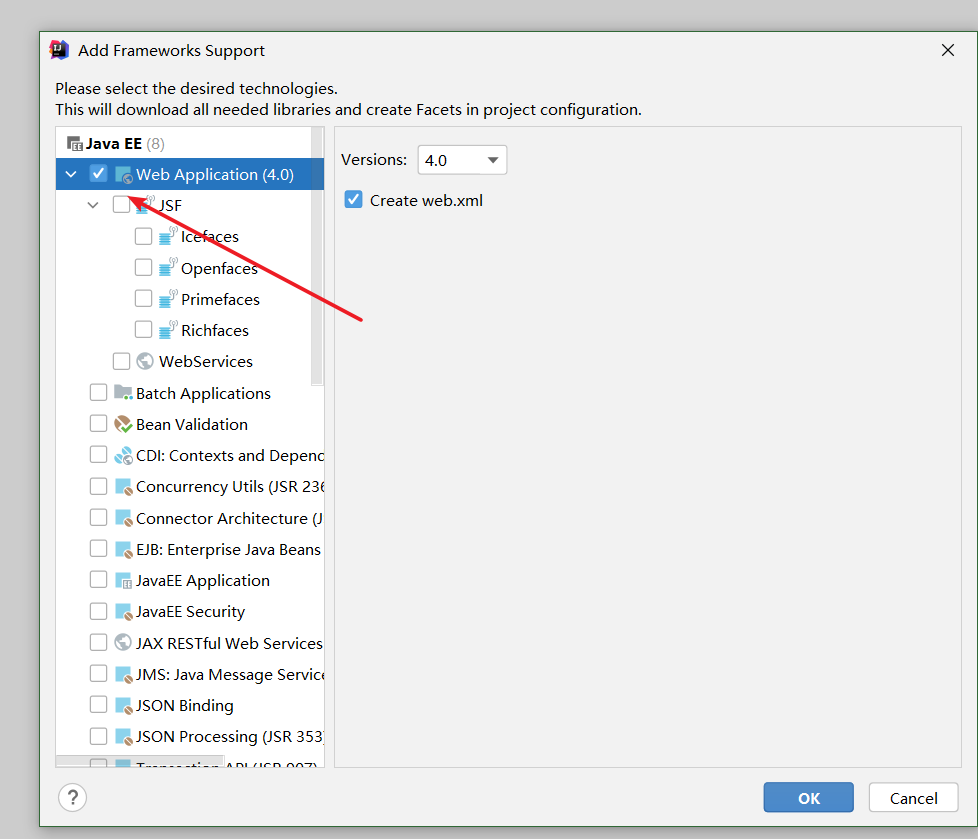
这时候我们就可以看到多了一个web文件夹
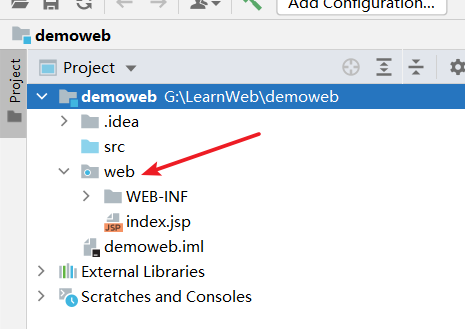
接下来我们点击file菜单下的Project Structure
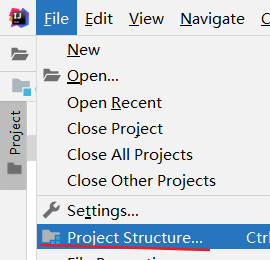
左侧选择"Modules",右侧界面中,选中该项目的web下的WEB-INF文件夹,右键,选择"New folders",创建"classes"和"lib"两个文件
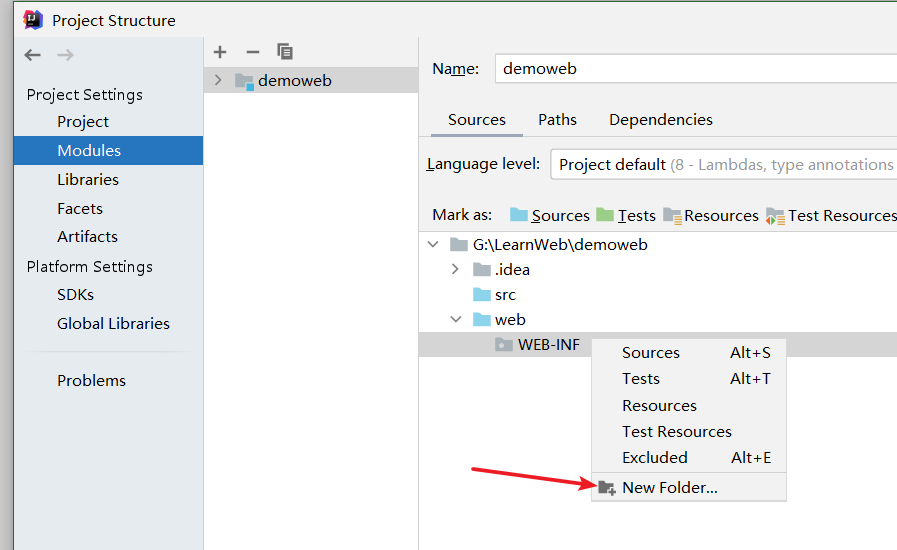
右侧界面中,选择"Paths"选项卡,设置项目的所有java文件编译后的类文件保存到刚才设置的classes文件夹中。
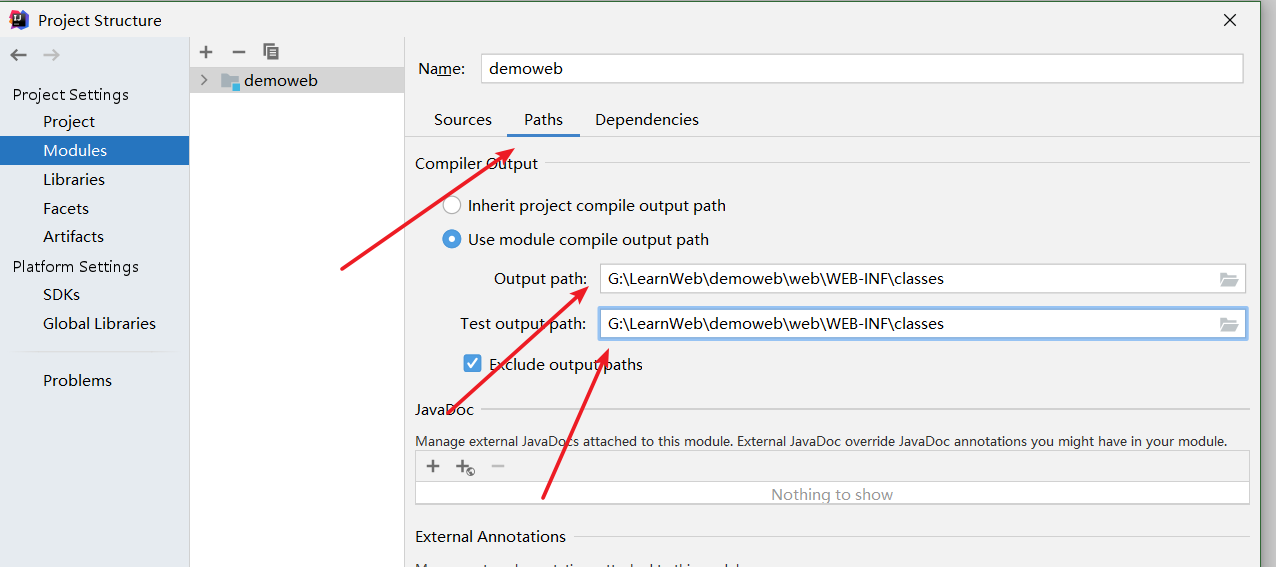
选择左侧的"Project"选项,将Project compiler output下的文件夹也改为classes
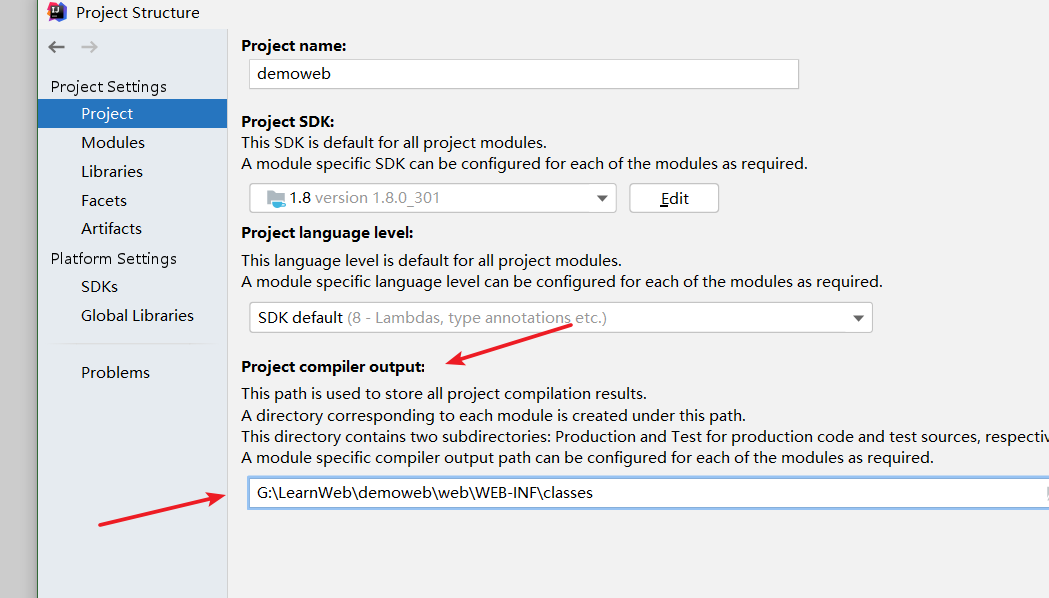
选择左侧的"Modules"选项,右侧界面中,选择"Dependencies"选项卡,选择下方的Module Sources,点击右侧的"+",选择"JARs or directories"。
在弹出的"Attach Files or Directories"窗口中,选择刚才创建的WEB-INF下的libs文件夹,点击"OK"按钮.
继续弹出一个类别选择框,选择"Jar Directory",点击"OK"按钮。于是乎就用上了我们的lib文件夹
右侧面板点击Artifacts,左侧的Name改为项目的名称,将输出路径改为我们之前新建的classes
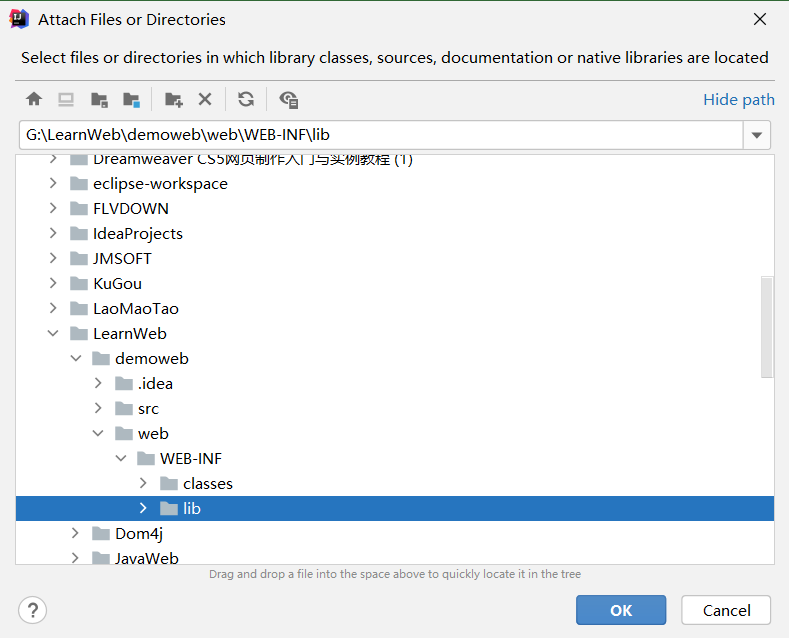
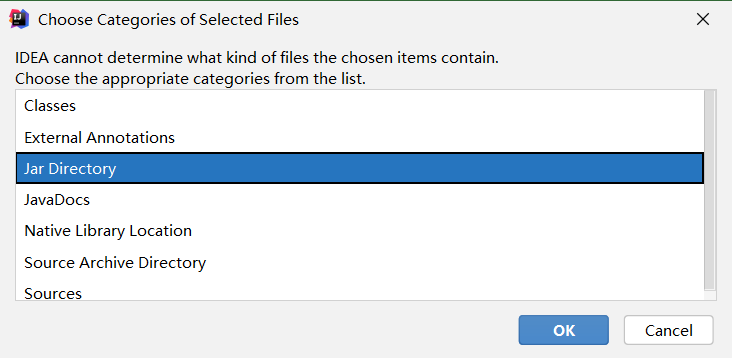
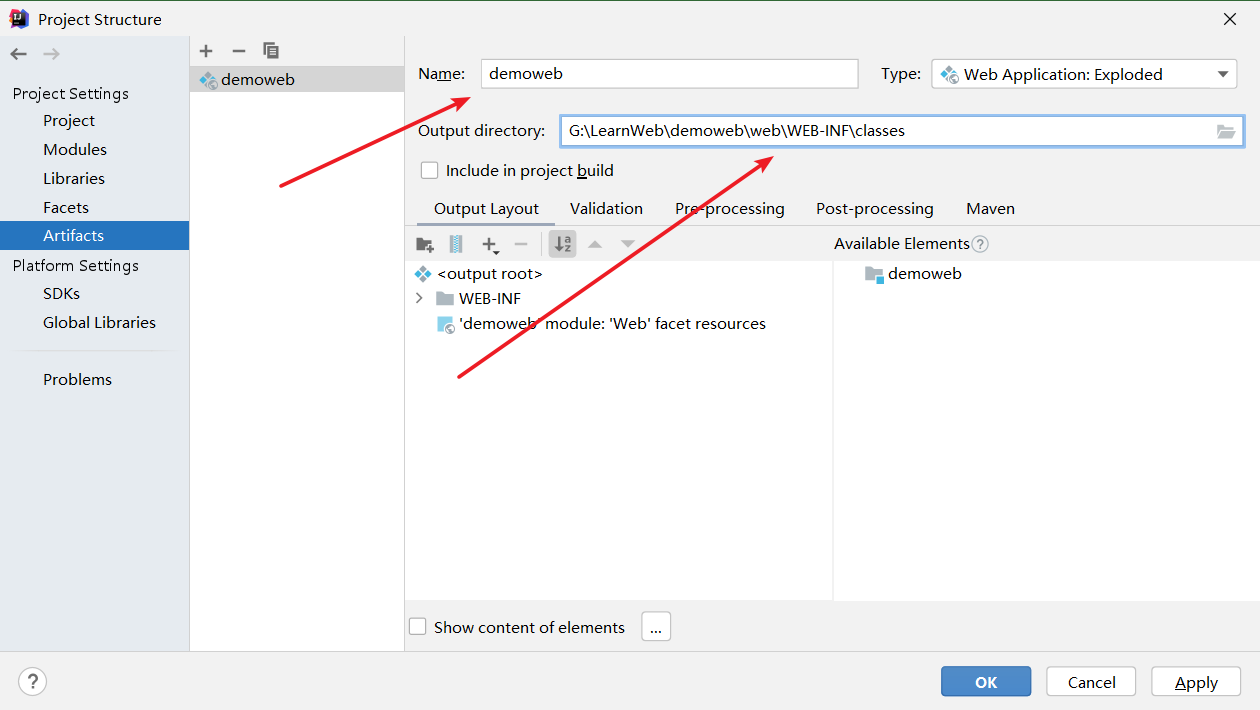
确保工具栏调出:选择菜单View–Appearance,勾选"Toolbar"、“Status Bar”、"Navigation Bar"几个选项。
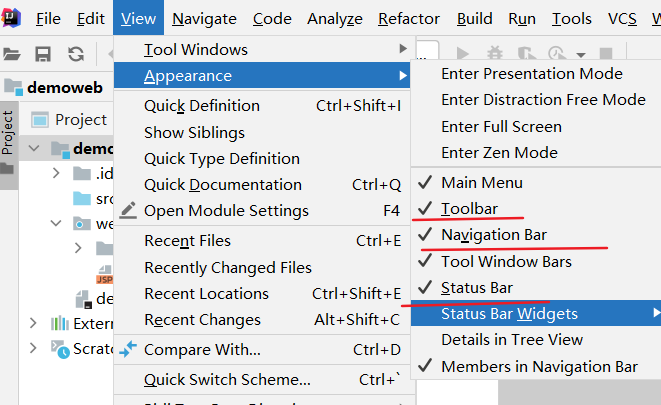
点击Add Configuration
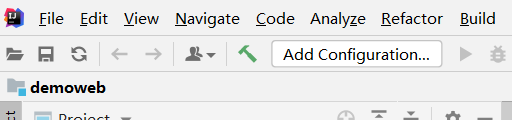
添加Tomcat Server->Local
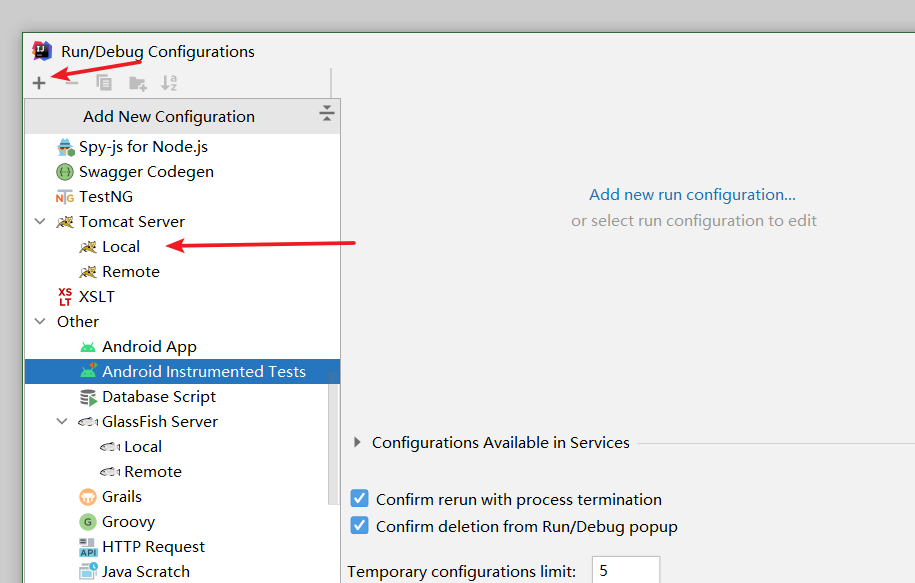
接着点击Deployment添加Artifact
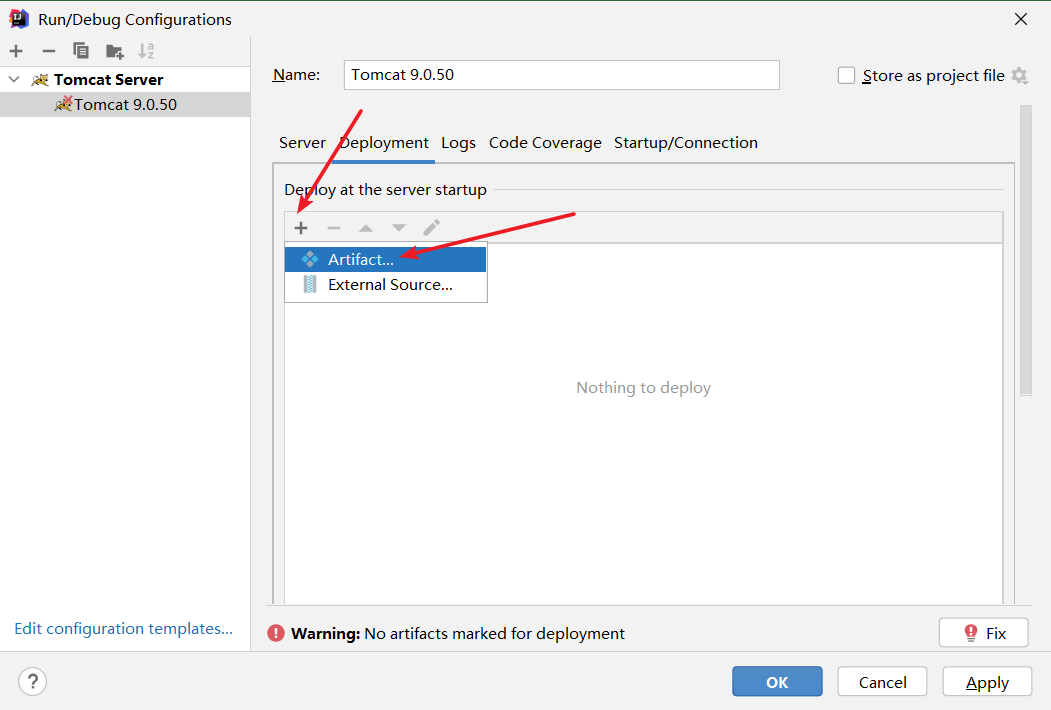
找到web文件夹下的index.jsp然后点击绿色的运行按钮,如果出现E N D ENDEND的网页则恭喜你已经新建好了一个WEB项目
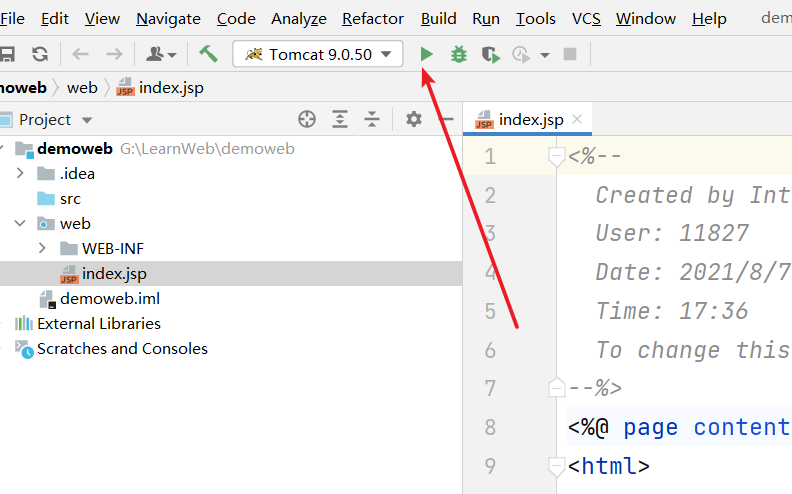
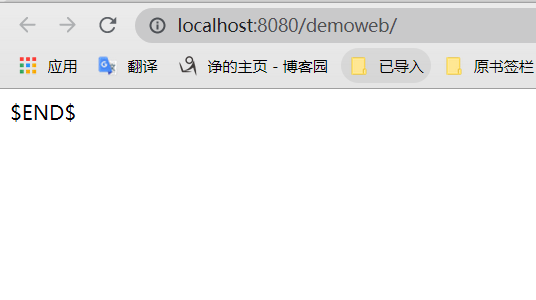
现在就开始你的Web项目开发吧
————————————————

